Formato de números en miles y millones en los informes de Excel
En Microsoft Excel, puede mejorar la legibilidad de sus cuadros de mando e informes formateando sus cifras de ingresos para aparecer en miles. Esto le permite presentar los números más limpios y evitar inundar a su público con números demasiado grandes. Para mostrar los números en miles, resaltarlos, derecha; haga clic y seleccione Formato de celdas.
Cuando se abra el cuadro de diálogo Formato de celdas, haga clic en la opción Personalizada para llegar a la pantalla que se muestra en esta figura.
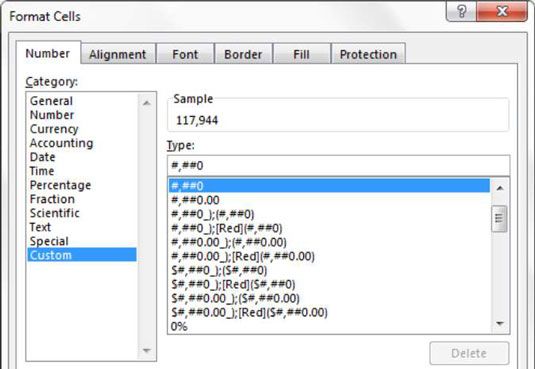
En el cuadro de entrada Tipo, añadir una coma después de la sintaxis de formato.
#, ## 0,
Después de confirmar sus cambios, sus números aparecerán automáticamente en el lugar de los millares!
Lo bonito es que esta técnica no cambia la integridad o truncar sus valores numéricos de ninguna manera. Excel es simplemente aplicando un efecto cosmético al número. Para ver lo que esto significa, eche un vistazo a esta cifra.
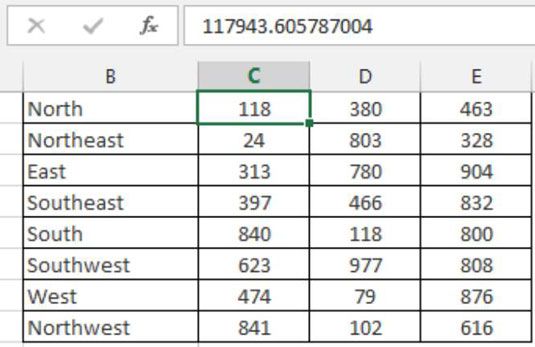
La celda seleccionada se ha formateado para mostrar en miles- ves 118. Pero si nos fijamos en la barra de fórmulas por encima de ella, verás el número sin formato real (117,943.605787004). El 118 que está viendo en la célula es una versión cosméticamente formato del número real se muestra en la barra de fórmulas.
Formato de número personalizado tiene ventajas evidentes sobre el uso de otras técnicas para dar formato a los números de a miles. Por ejemplo, muchos analistas comienzan serían convertir números a miles dividiéndolos por 1000 en una fórmula. Pero eso cambia la integridad del número dramáticamente.
Al realizar una operación matemática en una célula, que está cambiando literalmente el valor representado en esa celda. Esto le obliga a mantener un registro de cuidado y mantenimiento de las fórmulas que introduces para conseguir simplemente un efecto cosmético. Usando número formato personalizado evita que cambiando sólo cómo se ve el número, manteniendo el número real intacta.
Si es necesario, incluso se puede indicar que el número está en miles añadiendo a la sintaxis número.
#, ## 0, "k"
Esto demostraría sus números como éste:
118k318k
Usted puede utilizar esta técnica en ambos números positivos y negativos.
#, ## 0, "k" - (#, ## 0, "k")
Después de aplicar esta sintaxis, sus números negativos también aparecen en miles.
118k (318k)
Necesidad de mostrar los números en millones? Fácil. Sólo tienes que añadir dos comas para la sintaxis de formato de número en el cuadro Tipo de entrada.
#, ## 0.00 ,, "m"
Tenga en cuenta el uso de las cifras decimales extra (.00). Al convertir los números a millones, a menudo es útil para mostrar puntos de precisión adicionales, como en
24,65 m






